Daugeliui žmonių „iPhone“ esanti kamera yra geriausia, kurią jie kada nors turėjo. Tačiau tai nėra labai svarbu, jei negalite išsaugoti tų gražių nuotraukų savo kompiuteryje, kaip tai daro daugelis vartotojų, kurie nustatė, kad jų iPhone DCIM aplankas tuščias!
„iPhone“, „iPad“ arba „iPod touch“ išsaugo DCIM aplanką Doriginalus Camera AŠamžiaus. Visas įrenginio nuotraukas turėtumėte rasti aplanke DCIM, kai prijungiate jį prie kompiuterio.
Taigi, kaip tas DCIM aplankas gali būti tuščias, jei jūsų „iPhone“ yra šimtai nuotraukų!? Štai ką norime išsiaiškinti.
Turinys
-
Greiti patarimai
- Susijęs:
- Kaip asmeniniame kompiuteryje rasti savo iPhone DCIM aplanką?
-
Kodėl mano iPhone DCIM aplankas tuščias?
- Kodėl „iCloud Photos“ reiškia, kad mano iPhone DCIM aplankas tuščias?
-
Kaip atsisiųsti „iCloud Photos“ į savo kompiuterį?
- Kaip pakeisti „iCloud Photos“ nustatymus, kad būtų galima perkelti nuotraukas?
- Kaip atsisiųsti nuotraukas tiesiai iš „iCloud Photos“ į kompiuterį?
-
Ką daryti, jei „iCloud Photos“ yra išjungtas?
- Saugokitės nuotraukų srauto
- Įsitikinkite, kad jūsų „iDevice“ leidžia kompiuteriui jį pasiekti
- Patikrinkite „Apple“ mobiliojo įrenginio USB tvarkyklę
- DCIM turinys gali būti paslėptas
- Susiję įrašai:
Greiti patarimai
 Apibendriname šį įrašą į keletą trumpų patarimų, jei neturite laiko perskaityti visos informacijos:
Apibendriname šį įrašą į keletą trumpų patarimų, jei neturite laiko perskaityti visos informacijos:
- Išjunkite „iCloud“ nuotraukas arba pasirinkite Atsisiųsti ir išsaugoti originalus.
- Išjunkite nuotraukų srautą visuose savo iDevices.
- Iš naujo nustatykite vietos ir privatumo nustatymus „iDevice“.
- Iš naujo įdiekite Apple Mobile Device USB tvarkyklę savo kompiuteryje.
- Rodyti paslėptus failus savo kompiuterio „File Explorer“.
Susijęs:
- Galutinis „iCloud Photos“ vadovas 2019 m
- Kaip eksportuoti nuotraukas iš iPhone į Windows PC su data
- Kaip peržiūrėti „iCloud“ nuotraukas „iPhone“.
- Ką daryti, jei negalite perkelti nuotraukų iš iPhone į kompiuterį
Kaip asmeniniame kompiuteryje rasti savo iPhone DCIM aplanką?
Tiems, kurie dar nežino, skirkime minutę paaiškinti, kaip prijungti „iDevice“ prie kompiuterio ir rasti DCIM aplanką. Nedvejodami praleisti šį skyrių jei jau esate susipažinę su procesu.
Kaip kompiuteryje atidaryti DCIM aplanką:
- Įjunkite ir atrakinkite savo iPhone, iPad arba iPod touch.
- Norėdami prijungti įrenginį prie kompiuterio, naudokite laidą, gautą kartu su įrenginiu.
- Jei būsite paraginti, bakstelėkite Pasitikėk šiuo kompiuteriu savo įrenginyje.
- Atviras Failų naršyklė kompiuteryje ir eikite į:
Kompiuteris/[iDevice]/Vidinė saugykla/DCIM - Dabar turėtumėte matyti aplankus su visomis jūsų nuotraukomis.
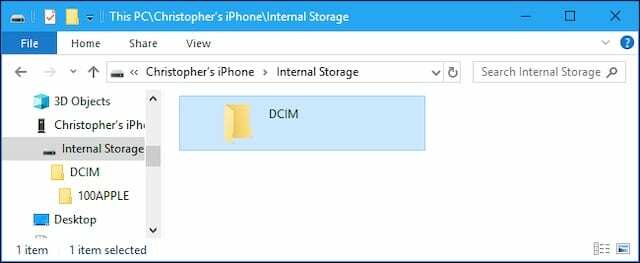
Taip pat galite importuoti nuotraukas iš „iDevice“ į kompiuterį naudodami „Photos“ programą. Kaip paaiškinta „Windows“ palaikymo svetainėje.
Kodėl mano iPhone DCIM aplankas tuščias?
Jūs nesate vienintelis, kuris savo iPhone rado tuščią DCIM aplanką. Taip nutiko daugiau nei 2 000 kitų vartotojų. Tačiau, priešingai nei atrodo, tikriausiai nėra problemų dėl „Apple“ programinės įrangos. Tai numatyta funkcija.

Ir nevadinu to savybe ironiškai. Daugeliui iš mūsų tai naudinga kiekvieną dieną: „iCloud Photos“.
Kodėl „iCloud Photos“ reiškia, kad mano iPhone DCIM aplankas tuščias?
„iCloud Photos“ atlieka dvi pagrindines funkcijas:
- Jis sinchronizuoja jūsų nuotraukas ir vaizdo įrašus visuose jūsų įrenginiuose.
- Įkeldama šias nuotraukas ir vaizdo įrašus į „iCloud“, ji taupo jūsų įrenginių vidinę atmintį.
Kaip jau galėjote atspėti, tai antroji funkcija, kuri ištuština DCIM aplanką jūsų iPhone, iPad ar iPod touch.
Įjungus „iCloud Photos“, „iDevice“ saugo tik jūsų bibliotekoje esančių nuotraukų peržiūras. Jis atsisiunčia visos raiškos versiją iš „iCloud“, kai atidarote nuotrauką, kurią rodo baltas įkėlimo apskritimas apatiniame dešiniajame kampe.

DCIM aplanke saugomos nuotraukos, kurias „iDevice“ neseniai atsisiuntė arba dar neįkėlė į „iCloud“. Paprastai tai yra nedidelis jūsų nuotraukų bibliotekos pasirinkimas. Štai kodėl DCIM aplankas yra tuščias, kai prijungiate „iPhone“ prie kompiuterio.
Jei esate tikri, kad išjungėte „iCloud Photos“, pereikite prie toliau pateikto trikčių šalinimo skyriaus.
Kaip atsisiųsti „iCloud Photos“ į savo kompiuterį?
Aš žinau, aš žinau. Tai iš tikrųjų nepadeda. Žinoma, dabar mes žinome, kodėl jūsų iPhone DCIM aplankas tuščias. Bet jūs nepriartėjote prie tų nuotraukų perkėlimo į kompiuterį.
Na, mes taip pat turime keletą sprendimų:
- Pakeiskite „iCloud Photos“ nustatymus.
- Atsisiųskite nuotraukas tiesiai iš „iCloud Photos“.
Kaip pakeisti „iCloud Photos“ nustatymus, kad būtų galima perkelti nuotraukas?
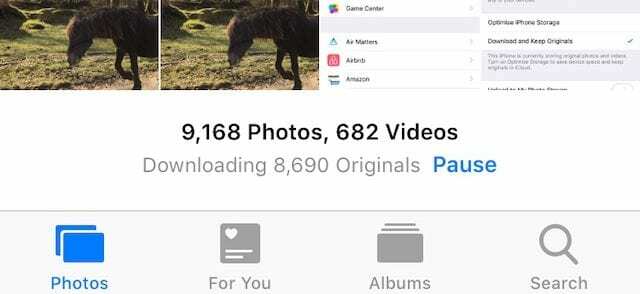
„iCloud Photos“ dalis, kurioje visos jūsų nuotraukos ir vaizdo įrašai saugomi debesyje, yra neprivaloma. Žinoma, kai kuriems iš mūsų taip geriau: aš negaliu sutalpinti savo 100 GB nuotraukų bibliotekos savo 64 GB iPhone be „iCloud Photos“.
Bet jei turite pakankamai nemokamos saugyklos ir norite, kad nuotraukos būtų saugomos jūsų „iDevice“, tereikia pakeisti nustatymą ir palaukti, kol jos bus atsisiųstos. Tada galite nukopijuoti juos iš DCIM aplanko į kompiuterį.
Įjunkite „Atsisiųsti ir saugoti originalus“ savo „iDevice“:
- Savo iPhone, iPad arba iPod touch eikite į Nustatymai > Nuotraukos.
- Pagal iCloud skyrių, pasirinkite Atsisiųskite ir saugokite originalus.
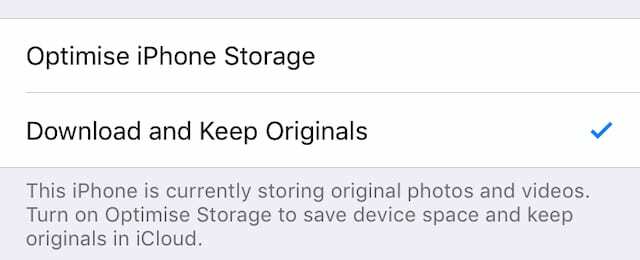
- „iDevice“ atsisiunčia nuotraukas, kai prisijungia prie „Wi-Fi“.
- Tai gali užtrukti kelias dienas, priklausomai nuo interneto greičio ir bibliotekos dydžio.
- Patikrinkite atsisiuntimo eigą slinkdami į nuotraukų programos apačią.
Kadangi visos jūsų nuotraukos ir vaizdo įrašai yra atsisiunčiami, jie užpildo jūsų „iDevice“ DCIM aplanką. Tada galite prijungti jį prie kompiuterio ir perkelti nuotraukas.
Kaip atsisiųsti nuotraukas tiesiai iš „iCloud Photos“ į kompiuterį?
Kodėl neiškirpus vidurinio žmogaus? Jei nuotraukas saugote „iCloud“, atsisiųskite jas tiesiai iš debesies į kompiuterį. Visiškai nereikia perkelti per „iPhone“, „iPad“ ar „iPod touch“!
Atsisiųskite nedidelį nuotraukų pasirinkimą iš „iCloud“ svetainės:
Jei į kompiuterį norite perkelti tik pasirinktas nuotraukas (mažiau nei 1000 nuotraukų vienu metu), galite tai padaryti tiesiai iš „iCloud“ svetainės.
- Prisijunkite prie „iCloud“ svetainės naudodami „Apple ID“ informaciją.
- Eiti į Nuotraukos.
- Spustelėkite nuotrauką, kad ją pasirinktumėte, arba palaikykite pamaina norėdami pasirinkti kelias nuotraukas.
- Spustelėkite parsisiųsti piktogramą lango viršuje, dešinėje.
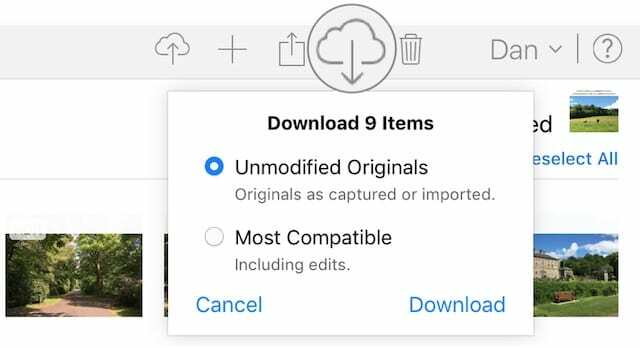
Atsisiųskite visas nuotraukas naudodami „iCloud“, skirtą „Windows“:
Paprasčiausias būdas atsisiųsti visą nuotraukų biblioteką yra naudoti „iCloud“, skirtą „Windows“.
-
Atsisiųskite, įdiekite ir savo kompiuteryje atidarykite „iCloud“, skirtą „Windows“.
- Prisijunkite prie „iCloud“ naudodami „Apple ID“ informaciją.
- Šalia Nuotraukos, spustelėkite Galimybės… ir įjunkite „iCloud“ nuotraukos.
- Pagal Parsisiųsti naujas nuotraukas ir vaizdo įrašus į savo kompiuterį, spustelėkite Keisti…
- Pasirinkite, kur norite išsaugoti atsisiųstas nuotraukas ir vaizdo įrašus.
- Atidarykite a Failų naršyklė langas.
- Dalyje Parankiniai spustelėkite „iCloud“ nuotraukos iš šoninės juostos.
- Lango viršuje, kairėje, pasirinkite Atsisiųsti nuotraukas ir vaizdo įrašus.
- Pasirinkite Visi ir spustelėkite parsisiųsti.
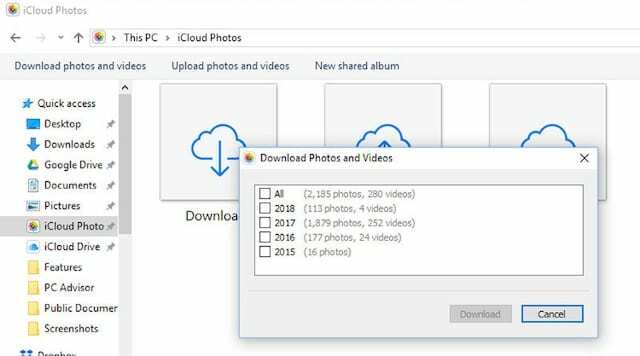
Ką daryti, jei „iCloud Photos“ yra išjungtas?
Kai kurie iš jūsų gali pastebėti, kad jūsų iPhone DCIM aplankas lieka tuščias, net kai išjungiate „iCloud Photos“. Tai gali atrodyti kaip eilutės pabaiga, bet gudrybių dar nepritrūkome.
Išbandykite toliau pateiktus trikčių šalinimo pasiūlymus ir praneškite mums komentaruose, kuris iš jų jums tinka.
Saugokitės nuotraukų srauto
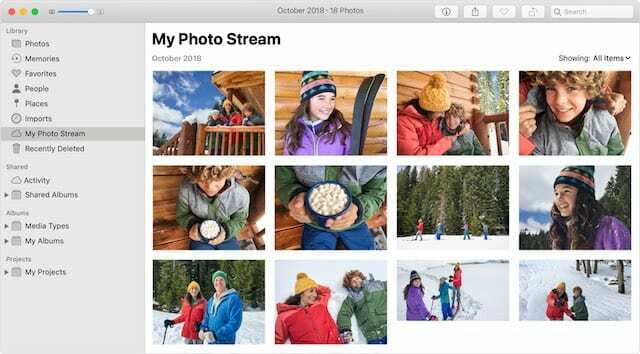
Net jei išjungėte „iCloud Photos“, „Photo Stream“ vis tiek gali jus apgauti. Ši „iCloud“ funkcija leidžia peržiūrėti naujausias nuotraukas iš visų „iDevices“ nuotraukų programoje, neatsižvelgiant į tai, kur jos iš tikrųjų išsaugotos.
Tai reiškia, kad kai įjungtas nuotraukų srautas, kai kurios nuotraukos, kurias žiūrite „iPad“, iš tikrųjų gali būti jūsų „iPhone“. Arba atvirkščiai. Turite išsiaiškinti, kuriame įrenginyje yra jūsų nuotraukos, ir prijungti tą įrenginį prie kompiuterio.
Paprasčiausias būdas sužinoti, kur iš tikrųjų saugomos nuotraukos, yra išjungti nuotraukų srautą visuose įrenginiuose.
Išjunkite nuotraukų srautą savo iDevices:
- Savo iPhone, iPad arba iPod touch eikite į Nustatymai > Nuotraukos.
- Išjunk Įkelti į Mano nuotraukų srautą.
- Tai neištrina jokių nuotraukų, bet dabar galite peržiūrėti tik nuotrauką „iDevice“, kurioje ji buvo padaryta.
Įsitikinkite, kad jūsų „iDevice“ leidžia kompiuteriui jį pasiekti
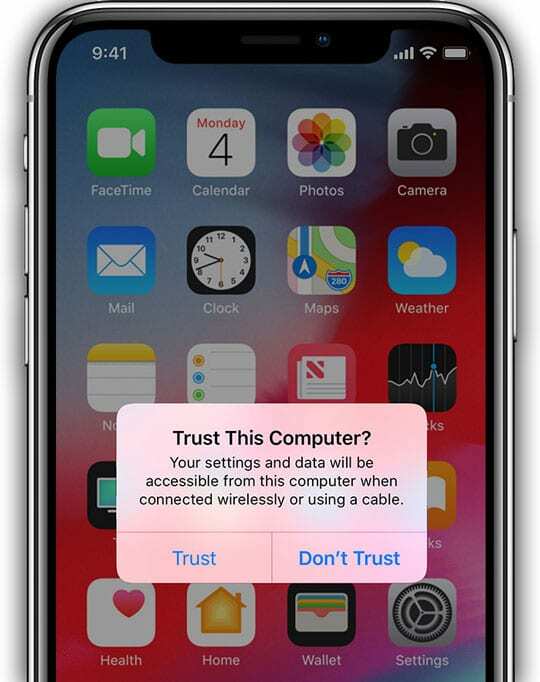
Gali būti, kad jūsų kompiuteris neturi leidimo peržiūrėti DCIM aplanko jūsų iPhone, todėl jis atrodo tuščias. Šią saugos nuostatą galite nustatyti iš naujo naudodami „iDevice“ nustatymų parinktį Nustatyti vietą ir privatumą iš naujo.
Iš naujo nustatę Vietos ir privatumo nustatymus, prijunkite „iDevice“ prie kompiuterio ir bakstelėkite Pasitikėk šiuo kompiuteriu kai paraginta.
Iš naujo nustatykite vietos ir privatumo nustatymus „iDevices“:
- Savo iPhone, iPad arba iPod touch eikite į Nustatymai > Bendrieji > Atstatyti.
- Bakstelėkite Iš naujo nustatyti vietą ir privatumą.
- Jei būsite paraginti, įveskite savo prieigos kodą.
- Patvirtinkite, kad norite Atstatyti nustatymus.
Patikrinkite „Apple“ mobiliojo įrenginio USB tvarkyklę
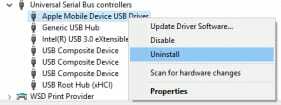
Nors jums nereikia „iTunes“, kad galėtumėte perkelti nuotraukas į kompiuterį, jums reikia mažų programinės įrangos dalių. Tai apima Apple Mobile Device USB tvarkyklę, kuri moko jūsų kompiuterį kalbėti su Apple įrenginiais.
Įsitikinkite, kad kompiuteryje naudojate naujausią iTunes versiją. Tada atlikite toliau nurodytus veiksmus, kad iš naujo įdiegtumėte Apple Mobile Device USB tvarkyklę.
Iš naujo įdiekite Apple Mobile Device USB tvarkyklę savo kompiuteryje:
- Prijunkite „iDevice“ prie kompiuterio, uždarykite „iTunes“, jei jis atsidarys.
- Dešiniuoju pelės mygtuku spustelėkite Pradėti mygtuką ir atidarykite Įrenginių tvarkytuvė.
- Raskite savo iDevice žemiau Nešiojamieji įrenginiai.
- Dešiniuoju pelės mygtuku spustelėkite savo iDevice ir pasirinkite Pašalinkite įrenginį.
- Pažymėkite langelį Ištrinkite šio įrenginio tvarkyklės programinę įrangą.
- Spustelėkite Gerai, atjunkite įrenginį ir paleiskite kompiuterį iš naujo.
- Kai vėl prijungiate „iDevice“, tvarkyklė įdiegiama iš naujo.
DCIM turinys gali būti paslėptas
Neklausk manęs kaip. Neklausk manęs kodėl. Tiesiog žinokite, kad kai kurie vartotojai pastebėjo, kad nuotraukos savo iDevice buvo paslėptos nuo jų kompiuterio. Štai kodėl DCIM aplankas jų „iPhone“ buvo tuščias.
Kad ir kaip paslaptinga, ją nesunku išspręsti naudojant „Windows File Explorer“ parinktis.
Rodyti paslėptus elementus „File Explorer“:
- Savo kompiuteryje atidarykite „File Explorer“.
- Eiti į Rodyti > Rodyti/slėpti.
- Patikrink Paslėpti daiktai dėžė.
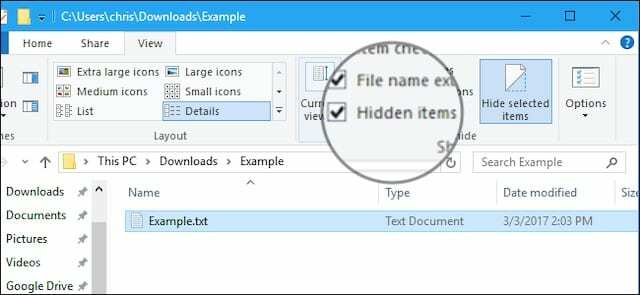
Ar jūsų iPhone DCIM aplankas vis dar tuščias? Vis tiek galite perkelti nuotraukas į kompiuterį naudodami programą „Photos“. Arba jei tai neveikia, peržiūrėkite mūsų išsamų nuotraukų perkėlimo trikčių šalinimo vadovą.
Ir, kaip visada, praneškite mums, kaip sekasi, komentaruose!

Danas rašo mokymo programas ir trikčių šalinimo vadovus, kad padėtų žmonėms kuo geriau išnaudoti savo technologijas. Prieš tapdamas rašytoju, jis įgijo garso technologijų bakalauro laipsnį, prižiūrėjo remonto darbus „Apple Store“ ir net dėstė anglų kalbą Kinijoje.